Una gestione efficiente dei dati è la spina dorsale di qualsiasi flusso di lavoro ben organizzato. Che si tratti di monitorare i registri aziendali, gestire l'inventario o organizzare i dati personali, disporre di un sistema strutturato fa la differenza.
Microsoft Access, noto anche come MS Access, offre un modo intuitivo per creare e gestire database, anche se non si dispone di competenze tecniche avanzate. In questo blog, ti guideremo attraverso la configurazione di un database in Access ed esploreremo un'alternativa più potente per chi cerca maggiore flessibilità e scalabilità.
Che cos'è Microsoft Access?

A differenza di Excel, che è principalmente uno strumento per fogli di calcolo, Access è progettato per gestire dati strutturati con relazioni tra tabelle diverse.
Access ti consente di:
- Crea database per archiviare grandi quantità di dati strutturati
- Progetta moduli per inserire facilmente i dati
- Esegui query per filtrare e analizzare le informazioni
- Genera report per dare un senso ai tuoi dati
È l'ideale per le piccole imprese, gli studenti e chiunque abbia bisogno di gestire dati senza immergersi in complesse operazioni di codifica.
🔎 Lo sapevi? Access esiste da decenni! Microsoft Access è stato rilasciato per la prima volta nel 1992, rendendolo più vecchio di Google e persino di alcuni dei linguaggi di programmazione più popolari di oggi!
Perché utilizzare Access per la creazione di database?
Quando lavori con dati strutturati, hai bisogno di uno strumento organizzato, efficiente e facile da usare. Microsoft Access soddisfa tutti questi criteri, semplificando la creazione del database per il project management, senza dover destreggiarti tra infiniti fogli di calcolo.
Ecco perché Access è una scelta affidabile:
- Facile da usare: non è necessario essere esperti di database! Con i suoi strumenti drag-and-drop, le procedure guidate e i modelli, impostare un database in Access è semplice
- Potenza del database relazionale: a differenza di Excel o dei modelli di fogli di calcolo, Access consente di creare relazioni tra le tabelle, il che significa meno dati duplicati e maggiore efficienza
- Moduli per un facile inserimento dei dati: invece di inserire manualmente i dati in righe e colonne, Access crea moduli intuitivi per inserire e recuperare i dati senza problemi
- Query e report potenti: Hai bisogno di filtrare, analizzare o generare report? Access ti aiuta a ordinare e visualizzare i dati con pochi clic
- Integrazione con altre app Microsoft: Poiché fa parte dell'ecosistema Microsoft, Access ti consente di importare/esportare facilmente i tuoi dati da Excel e Word
💡 Suggerimento: Quando utilizzi un software di database gratuito, assicurati di considerare la sua scalabilità, sicurezza e capacità di integrazione per garantire che soddisfi le tue esigenze a lungo termine. In questo modo, potrai evitare di superare troppo rapidamente le capacità dello strumento e garantire una gestione dei dati senza interruzioni man mano che le tue esigenze evolvono.
Come creare un database in Access: passaggi da seguire
Sei pronto a creare un database in Access? Ci sono diversi modi per farlo. Dipende principalmente dal fatto che tu stia utilizzando un modello o che lo stia creando da zero.
Ecco una panoramica rapida:
1. Creazione di un database da zero
Se hai requisiti molto specifici o particolari, creare un database personalizzato è un'ottima opzione.
Ecco come creare un database vuoto:
Passaggio 1: crea un nuovo database vuoto
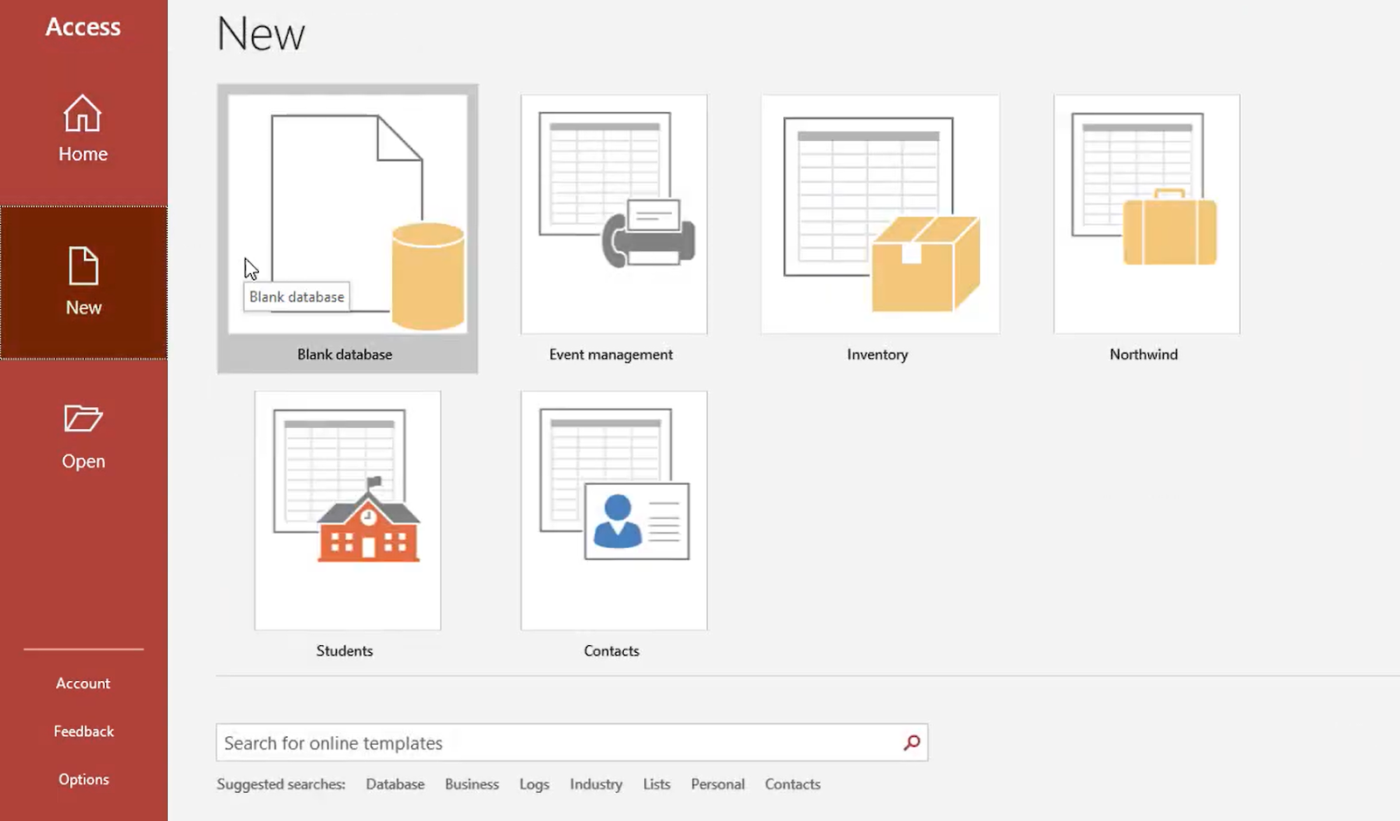
- Apri Access e vai alla scheda File
- Seleziona Nuovo e clicca su Database vuoto
- Assegna un nome al tuo database nel campo Nome file
- Per specificare dove salvare il database, clicca su Sfoglia o sull'icona della cartella e scegli la posizione desiderata
- Clicca su Crea per creare il nuovo database
Passaggio 2: crea una tabella
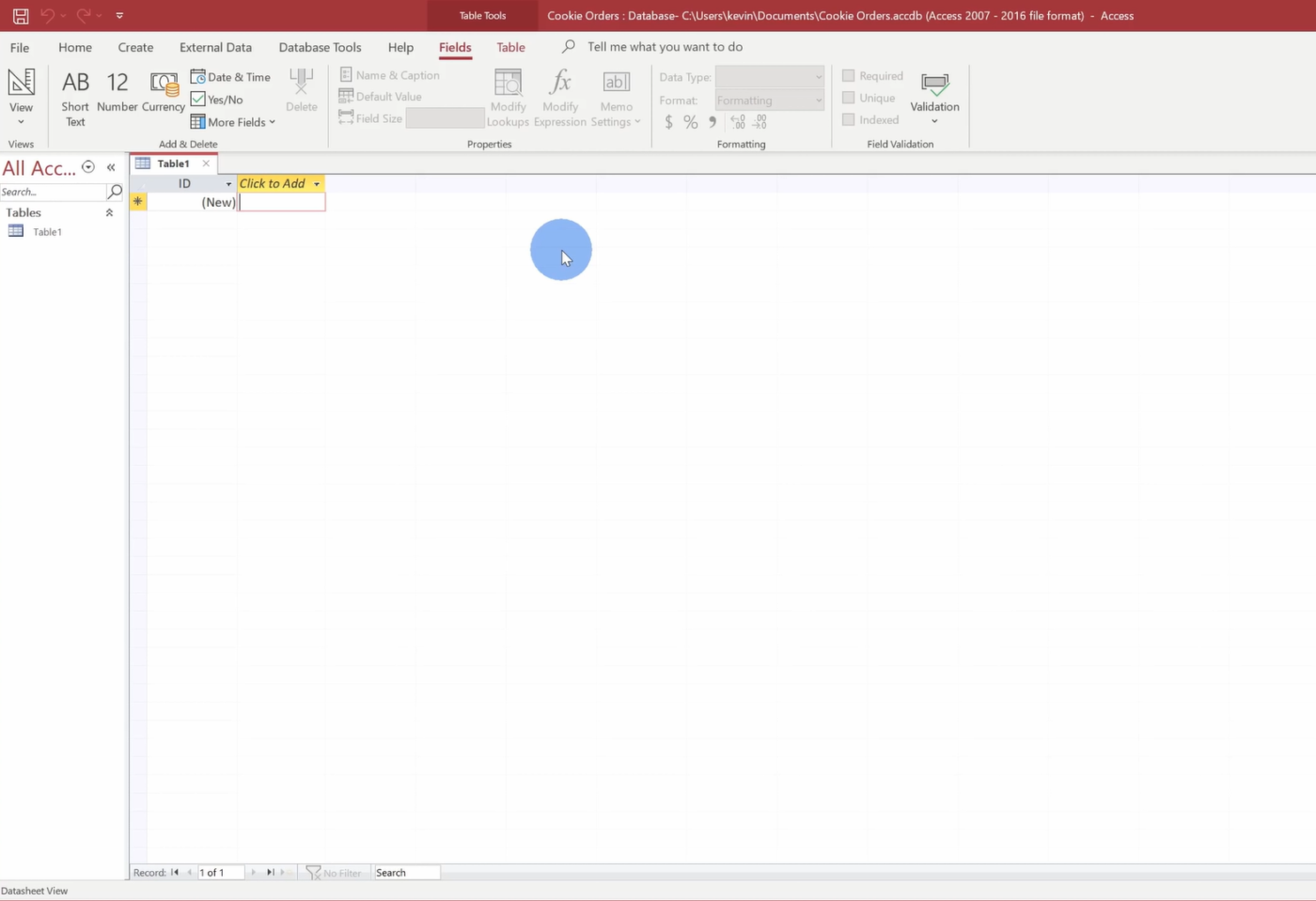
Access crea automaticamente una nuova tabella di database denominata Tabella 1 e la apre in vista Foglio dati.
Se desideri creare una nuova tabella di database, ecco cosa fare:
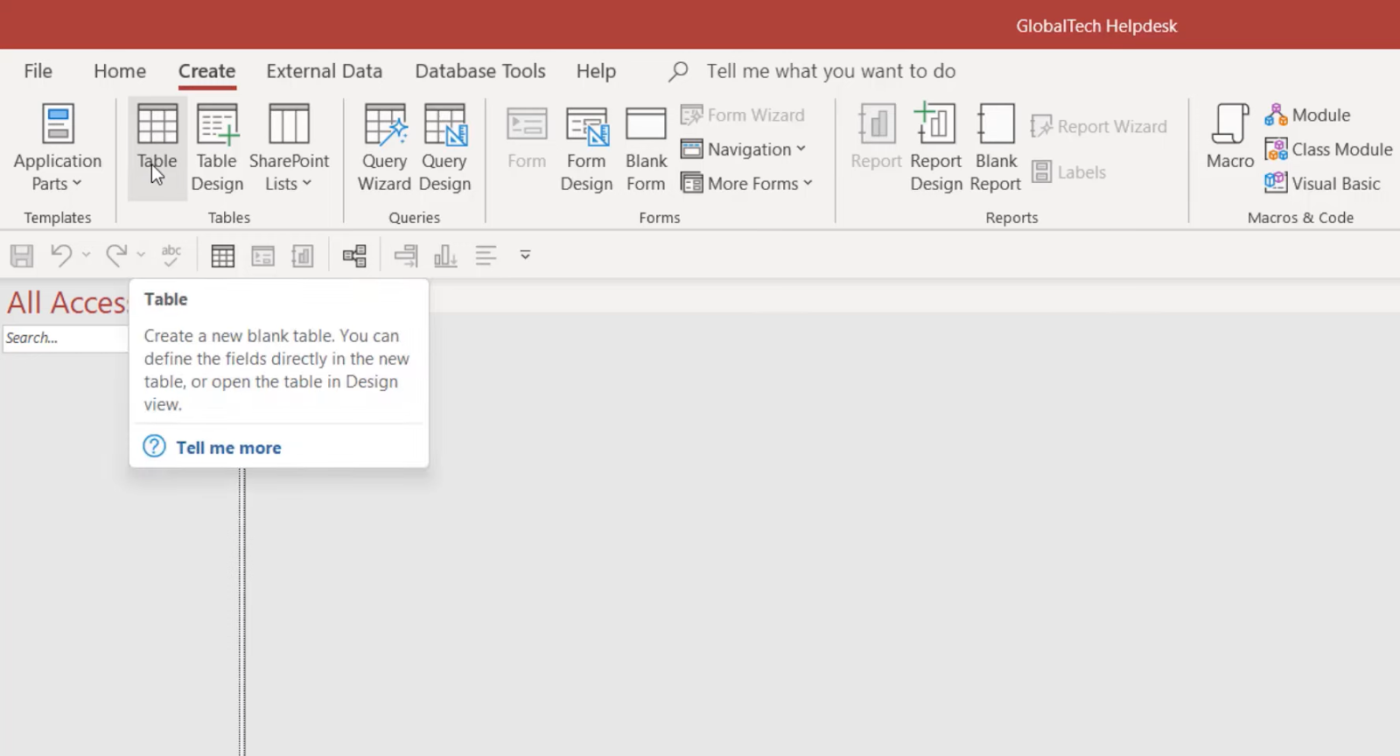
- Vai alla scheda Crea nella barra multifunzione
- Clicca su Tabella per inserire una nuova tabella nel tuo database
Ricorda, Access visualizza le colonne come campi e le righe come record.
Passaggio 3: aggiungi dati alla tabella
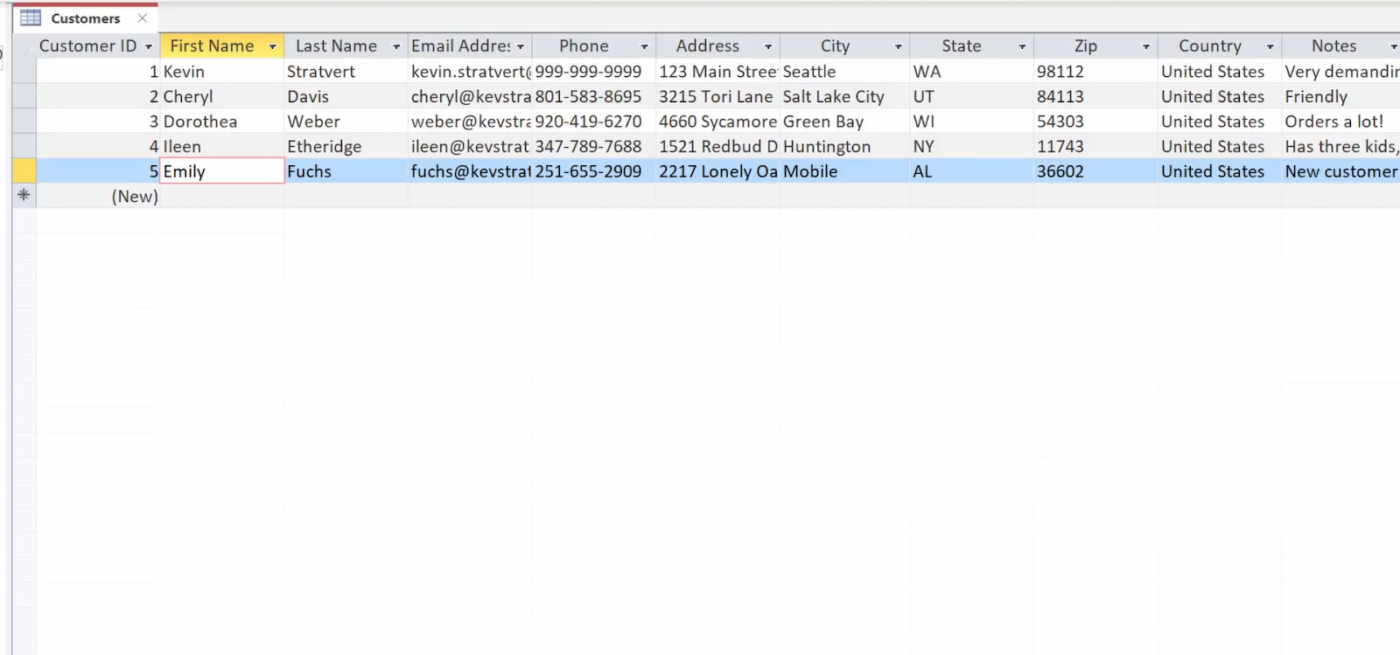
- Per aggiungere dati, clicca sulla cella sotto Clicca per aggiungere e inserisci le tue informazioni. Access imposterà automaticamente il tipo di dati di ogni campo
- Premi Invio o Tab per passare alla cella successiva e continuare a inserire i dati
Se desideri specificare il tipo di dati che una colonna conterrà, segui questi passaggi:
- Clicca su Clicca per aggiungere nella parte superiore della colonna
- Seleziona il tipo di dati appropriato (ad esempio, testo breve, numero, data e ora) dal menu a discesa
- Inserisci un nome di campo per descrivere i dati in quella colonna
- Dopo aver inserito i dati, salva la tabella cliccando sull'icona Salva o premendo Ctrl + S
- Assegna un nome significativo alla tabella e clicca su OK
Passaggio 4: copia i dati nella tabella
Se disponi già di un database esistente (come un foglio di calcolo Excel o un altro database), puoi importare facilmente i dati o copiarli e incollarli in Access. Segui questi passaggi:
- Apri il file di database contenente i dati (Excel, un altro database Access o anche un documento Word)
- Seleziona le righe e le colonne necessarie nel database esistente
- Premi Ctrl + C (o clicca con il tasto destro del mouse e seleziona Copia)
- Nella tabella di Access, clicca sulla prima cella vuota in cui desideri che inizino i dati
- Premi Ctrl + V (o clicca con il tasto destro e seleziona Incolla)
Access evidenzierà automaticamente tutte le voci non corrispondenti o non valide per aiutarti a verificare la presenza di errori.
Passaggio 5: Stabilisci le relazioni
- Se il tuo database contiene più tabelle, puoi definire le relazioni tra di esse
- Passa alla scheda Strumenti database e seleziona Relazioni
- Aggiungi le tabelle che desideri collegare e trascina i campi per creare connessioni tra loro
Passaggio 6: aggiungi ed esegui una query
Le query ti aiutano a filtrare, ordinare e analizzare i dati in Access. Segui questi passaggi per creare ed eseguire una query:
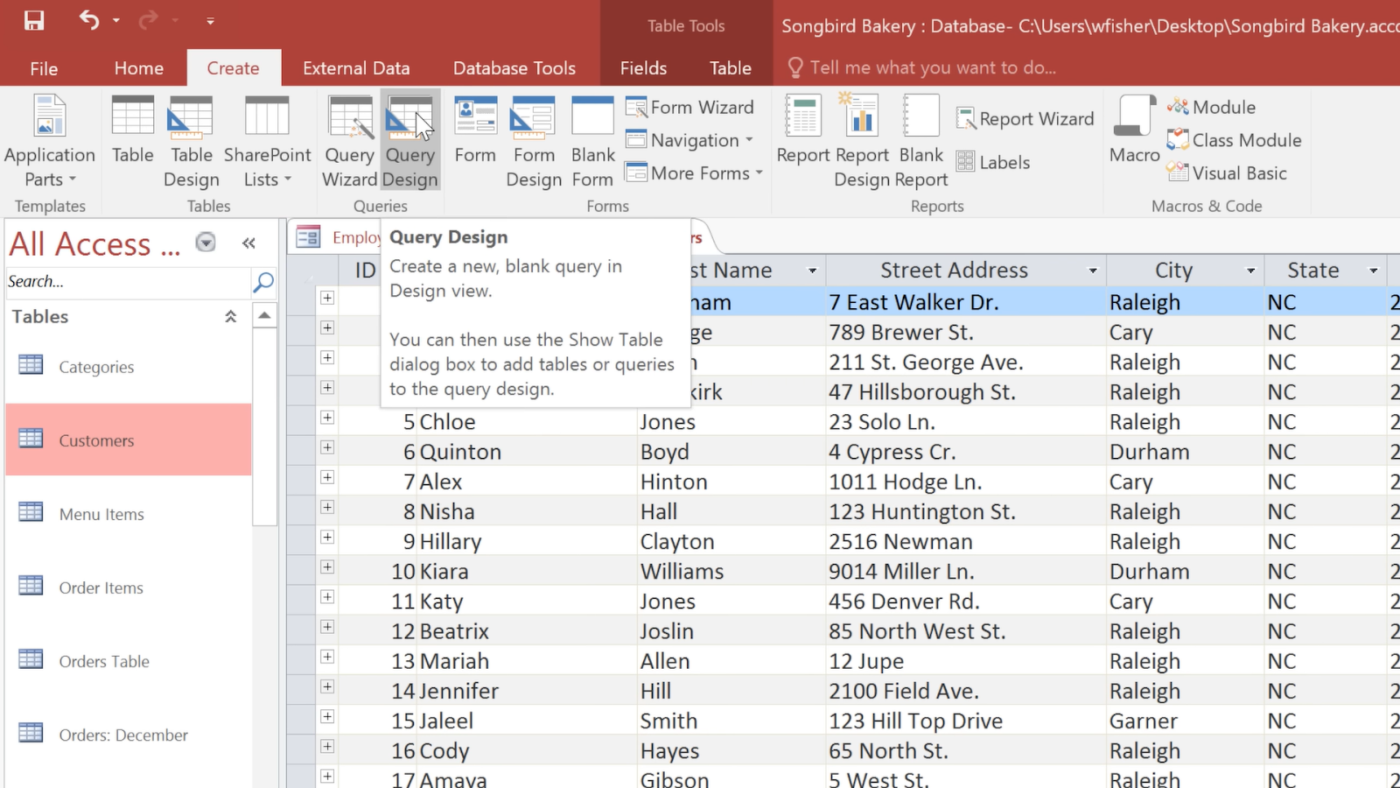
- Apri il tuo database Access
- Clicca sulla scheda Crea
- Seleziona Progettazione query
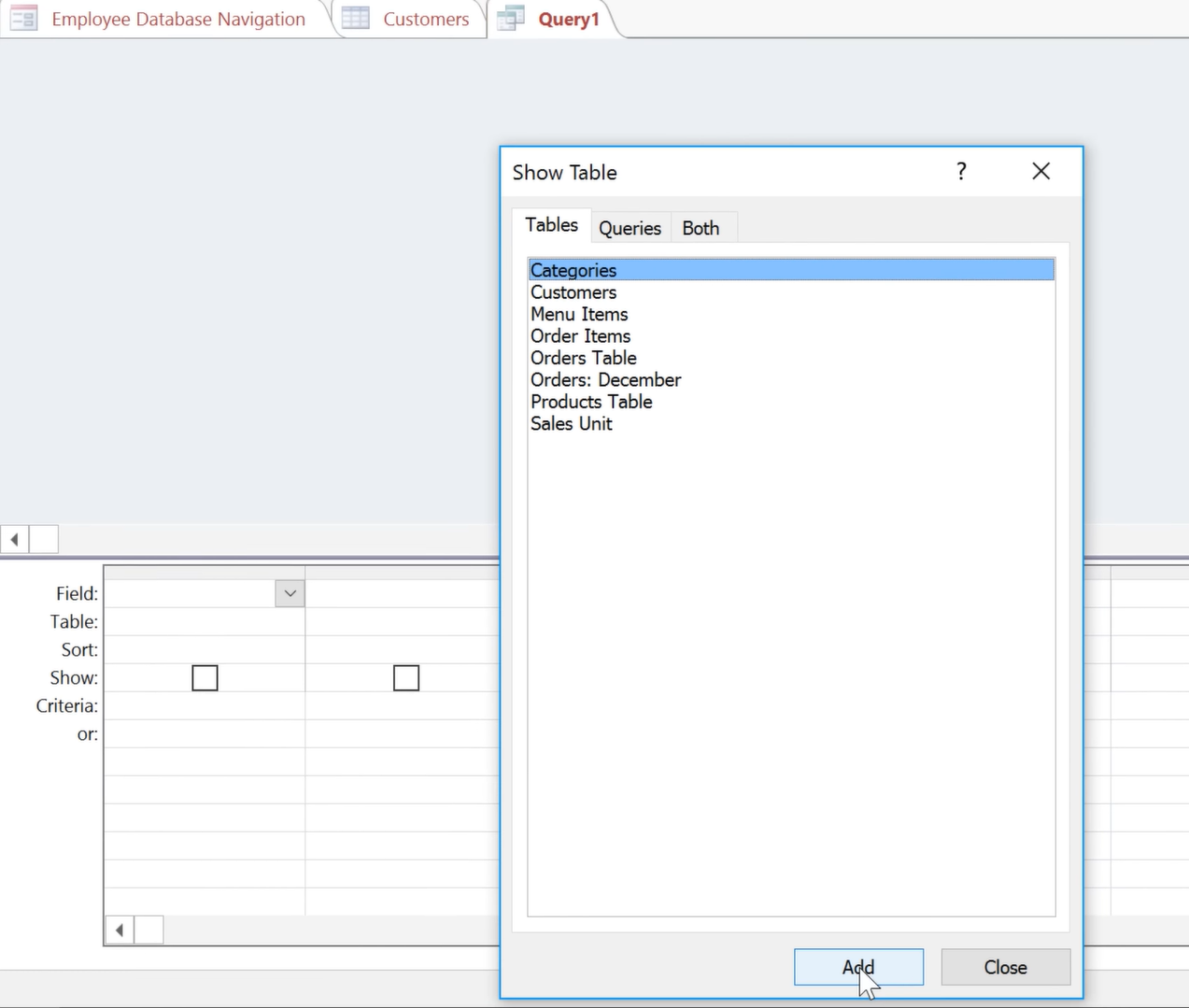
- Scegli la tabella o le tabelle da cui desideri estrarre i dati e clicca su Aggiungi, quindi su Chiudi
- Seleziona i campi per la tua query facendo doppio clic sui campi che desideri includere nella griglia di progettazione della query
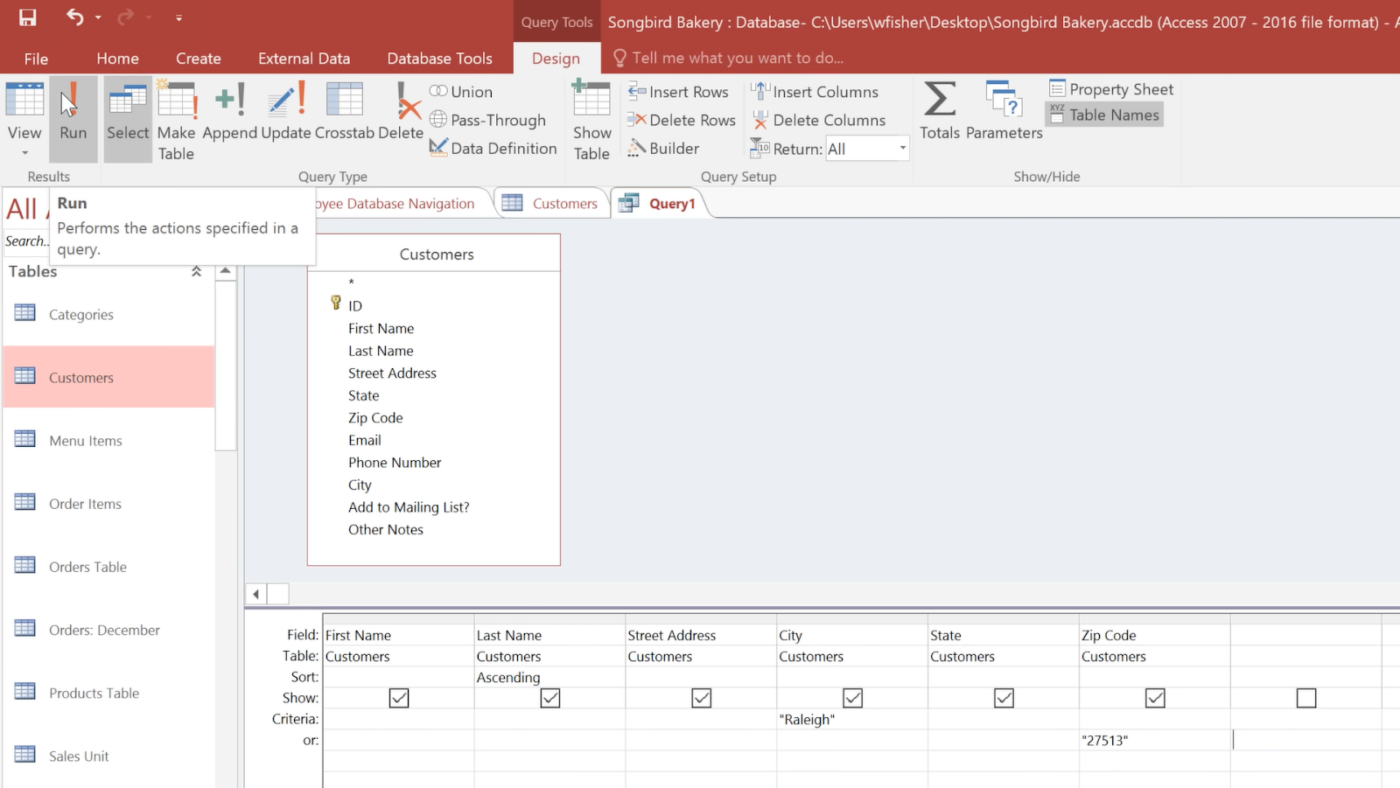
- Applica i filtri (facoltativo) inserendo i criteri nella riga Criteri
- Fai clic sul pulsante Esegui nella scheda Progettazione per eseguire la query
- Clicca su Salva, assegna un nome alla query e clicca su OK
Passaggio 7: aggiungi un report
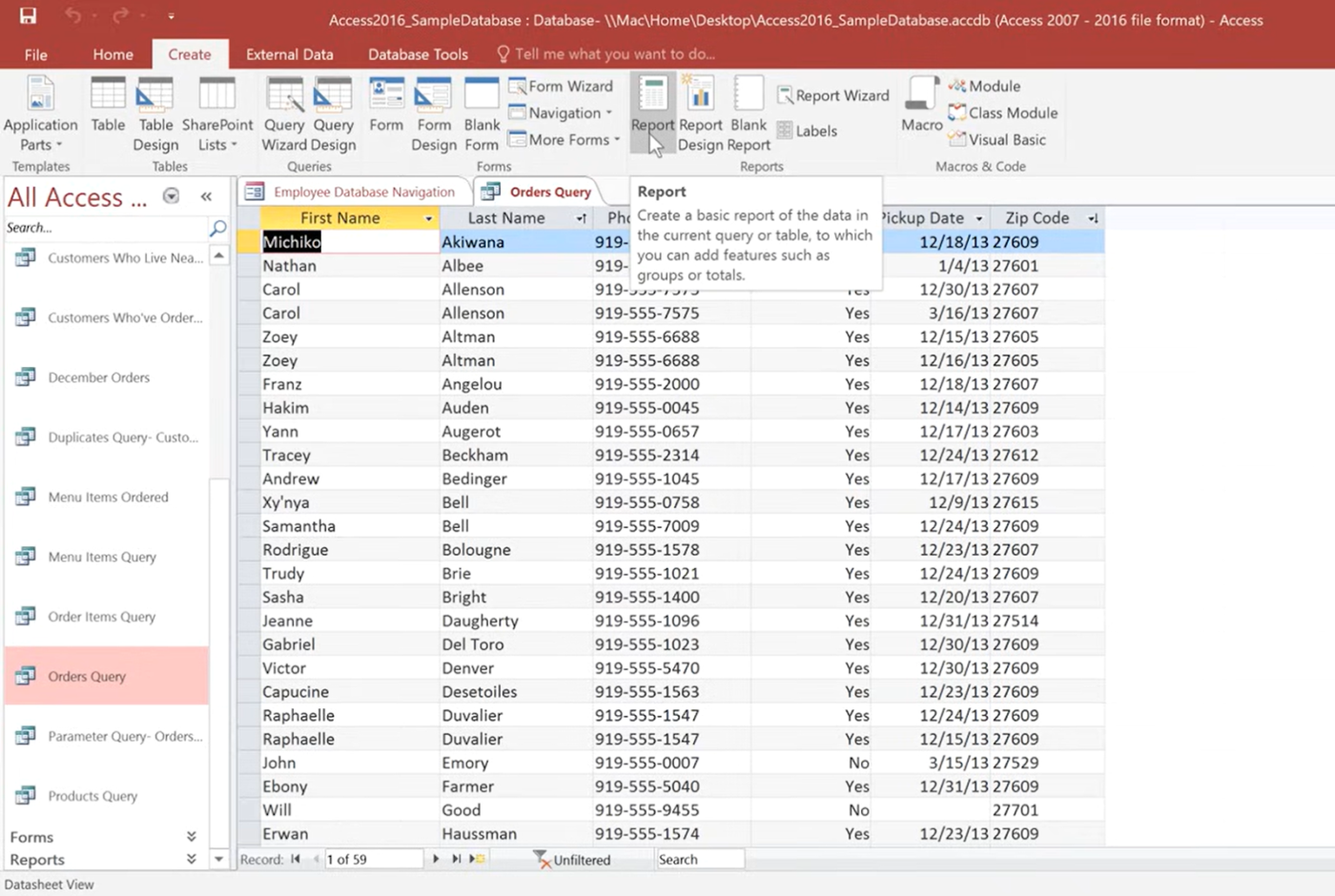
I report ti aiutano a presentare e stampare i tuoi dati in modo strutturato. Ecco come crearne uno:
- Clicca sulla scheda Crea e seleziona Report (per un layout automatico) o Report Wizard (per una personalizzazione passo dopo passo)
- Usa la Visualizzazione struttura per aggiungere intestazioni, piè di pagina e formattare
- Clicca su Salva, assegna un nome al tuo report e clicca su OK
- Clicca su Anteprima di stampa per vedere come apparirà prima di stampare, quindi clicca su Stampa quando sei pronto
🔎 Lo sapevi? Il primo database è stato creato negli anni '60! Il primo sistema di database moderno, Integrated Data Store (IDS), è stato sviluppato da Charles Bachman nel 1964, molto prima che i personal computer diventassero di uso comune!
2. Creazione di un database utilizzando i modelli di database Access
Creare un database in Microsoft Access utilizzando un modello di database è un modo rapido ed efficiente per iniziare.
Ecco come fare:
Passaggio 1: apri Access
Avvia Microsoft Access sul tuo computer.
Passaggio 2: seleziona un modello
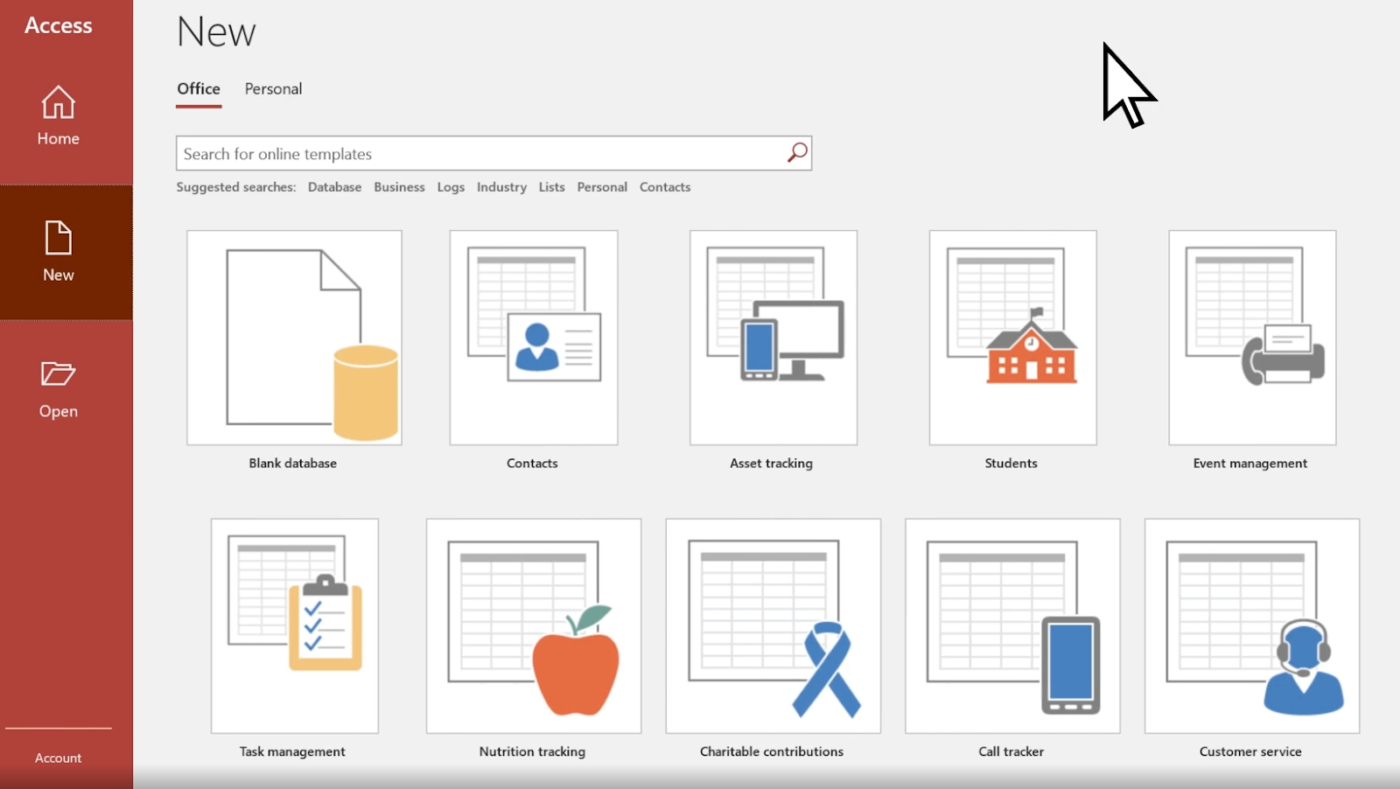
- Nella schermata di avvio di Access, vedrai una varietà di modelli
- Se non trovi un modello adatto alle tue esigenze, utilizza la casella Cerca modelli online per trovare altre opzioni
Passaggio 3: assegna un nome al database
- Dopo aver selezionato un modello, inserisci un nome per il tuo database nel campo Nome file
- Per modificare la posizione di salvataggio predefinita, clicca sull'icona della cartella accanto al campo Nome file e scegli la posizione desiderata
- Clicca su Crea per generare il tuo nuovo database basato sul modello selezionato
- Se viene visualizzato un avviso di sicurezza, clicca su Abilita contenuto per consentire al database di funzionare correttamente
Passaggio 5: Inizia
- Il tuo nuovo database si aprirà, pronto per l'uso
- Inserisci dati, modifica tabelle esistenti o personalizza la struttura del database in base alle tue esigenze
📮 Approfondimento ClickUp: il 74% dei dipendenti utilizza due o più strumenti solo per trovare le informazioni di cui ha bisogno, passando da email, chat, note, strumenti di project management e documentazione.
Questo continuo cambio di contesto fa perdere tempo e rallenta la produttività. Come app completa per il lavoro, ClickUp unifica tutto il tuo lavoro (email, chat, documenti, database, attività e note) in un'unica area di lavoro ricercabile, in modo che tutto sia esattamente dove ti serve.
Limiti dell'utilizzo di Access per la gestione dei database
Sebbene Microsoft Access sia ottimo per piccoli progetti, presenta alcuni svantaggi, soprattutto quando si ha a che fare con database più grandi e complessi.
Ecco perché Access potrebbe non essere la scelta migliore per la gestione di database a lungo termine:
- Non ideale per database di grandi dimensioni: Access è stato progettato per database di piccole e medie dimensioni e ha difficoltà a gestire milioni di record. Man mano che il database cresce, potresti riscontrare un rallentamento delle prestazioni e un aumento dei tempi di caricamento
- Supporto multiutente limitato: Access supporta più utenti, ma solo fino a un certo punto. Quando più persone cercano di accedere o modificare il database contemporaneamente, possono verificarsi ritardi e conflitti
- Problemi di prestazioni: rispetto ai software avanzati di gestione dei database, Access non è ottimizzato per l'elaborazione ad alta velocità. L'esecuzione di query complesse, la gestione di set di dati di grandi dimensioni o l'esecuzione di calcoli avanzati possono rallentarlo
- Problemi di scalabilità: Access funziona bene per piccoli progetti, ma con l'aumentare dei dati, raggiungerai rapidamente i suoi limiti. Ha un limite di dimensione dei file di 2 gigabyte, rendendo difficile l'utilizzo di database di grandi dimensioni
- Rischi per la sicurezza: A differenza dei database di livello aziendale che dispongono di crittografia avanzata e controlli di accesso degli utenti, Access non offre funzionalità/funzioni di sicurezza avanzate. Ciò lo rende meno adatto alla gestione di dati sensibili o riservati
➡️ Leggi anche: Migliori software per il flusso di lavoro
Crea e gestisci un database con ClickUp
Cerchi un'alternativa migliore a Microsoft Access? ClickUp, l'app che fa tutto per il lavoro, offre potenti funzionalità di database per aiutarti a archiviare, organizzare e automatizzare i dati senza sforzo.
Che tu stia monitorando progetti, budget o informazioni sui clienti, le visualizzazioni personalizzabili, le funzionalità di automazione e le integrazioni perfette di ClickUp rendono la progettazione e la gestione dei database semplicissima.
Funzionalità come le dashboard e i report di ClickUp forniscono informazioni in tempo reale sul tuo database per aiutarti a prendere decisioni basate sui dati. Inoltre, l'integrazione con la gestione delle attività, le automazioni e la reportistica rendono il tuo database una parte dinamica del tuo flusso di lavoro.
Ecco come creare e gestire un database in ClickUp:
Scegli la visualizzazione migliore per il tuo database
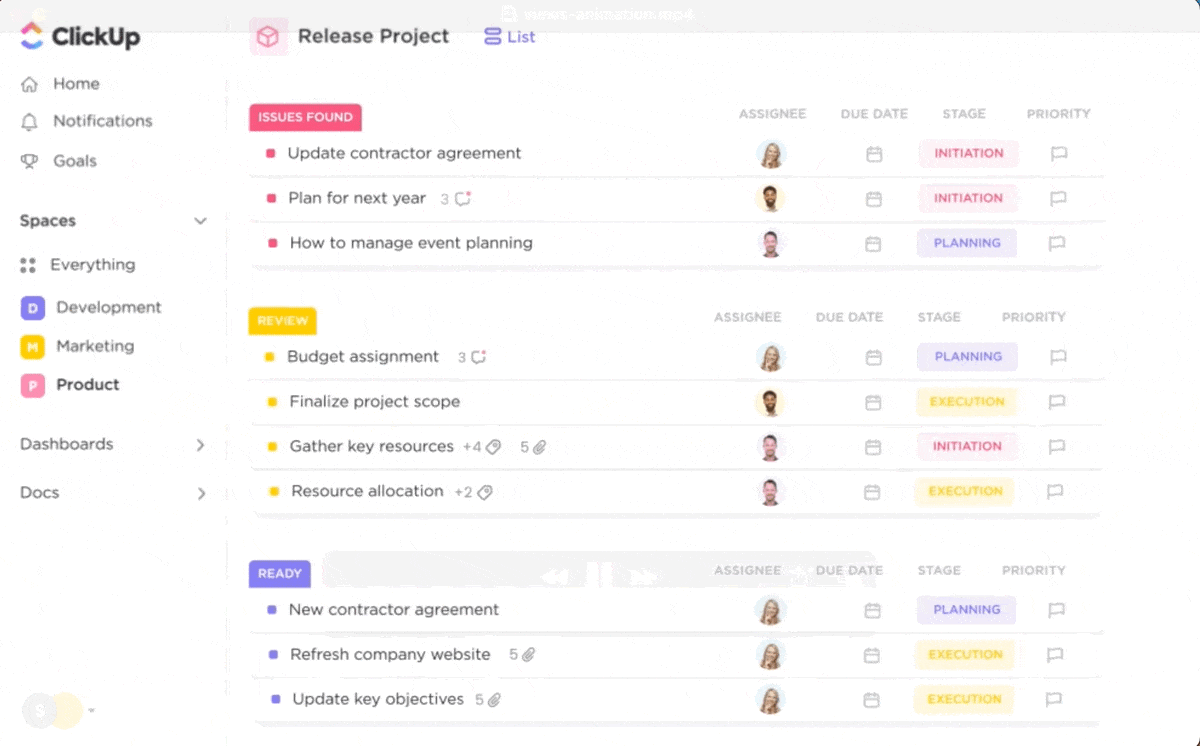
Le viste personalizzate in ClickUp sono come il tuo centro di comando personale, progettato per aiutarti a vedere esattamente ciò di cui hai bisogno, quando ne hai bisogno. Che tu sia un amante delle liste, un pianificatore visivo o qualcuno che ama le sequenze temporali, ClickUp ti consente di scegliere tra viste come Elenco, Bacheca, Calendario, Gantt e altro ancora.
Ma non è tutto: puoi filtrare, ordinare, raggruppare e personalizzare ogni visualizzazione in base al tuo flusso di lavoro unico. Vuoi vedere solo le attività ad alta priorità in scadenza questa settimana? Nessun problema. Hai bisogno di una vista Bacheca che mostri le attività assegnate a ciascun membro del team? Facile. Queste viste personalizzate ti aiutano a eliminare il rumore di fondo e a rimanere concentrato, e la parte migliore? Puoi salvarle e condividerle con il tuo team in modo che tutti siano sulla stessa pagina. Flessibilità e chiarezza, tutto in un'unica area di lavoro.
Crea il database perfetto con la vista Tabella di ClickUp, senza bisogno di codici
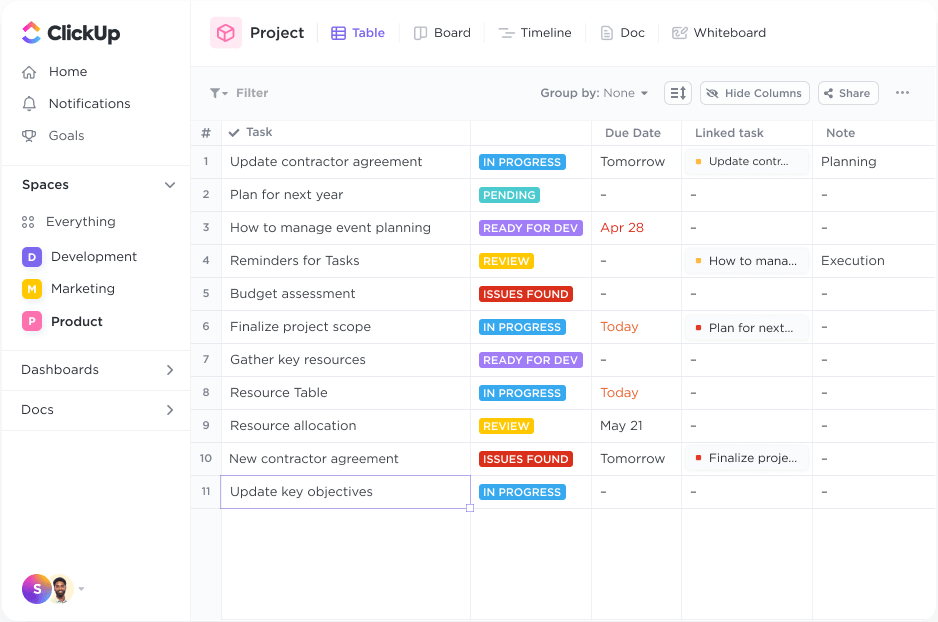
Se ti piace lavorare con i fogli di calcolo ma hai bisogno di qualcosa di più potente e collaborativo, la vista Tabella di ClickUp è la soluzione perfetta. Offre un percorso al 100% senza codice per creare, gestire e personalizzare database senza la complessità dei tradizionali software di database.
La vista Tabella ti consente di:
- Filtra e raggruppa rapidamente i dati
- Regola l'altezza delle righe
- Fissa e sblocca le colonne per mantenere visibili i dati importanti durante lo scorrimento
- Riposiziona i campi dati trascinandoli e rilasciandoli
- Modifica in blocco delle voci
- Esporta i dati per la condivisione o il backup
Creare un database nella vista Tabella di ClickUp richiede solo pochi clic:
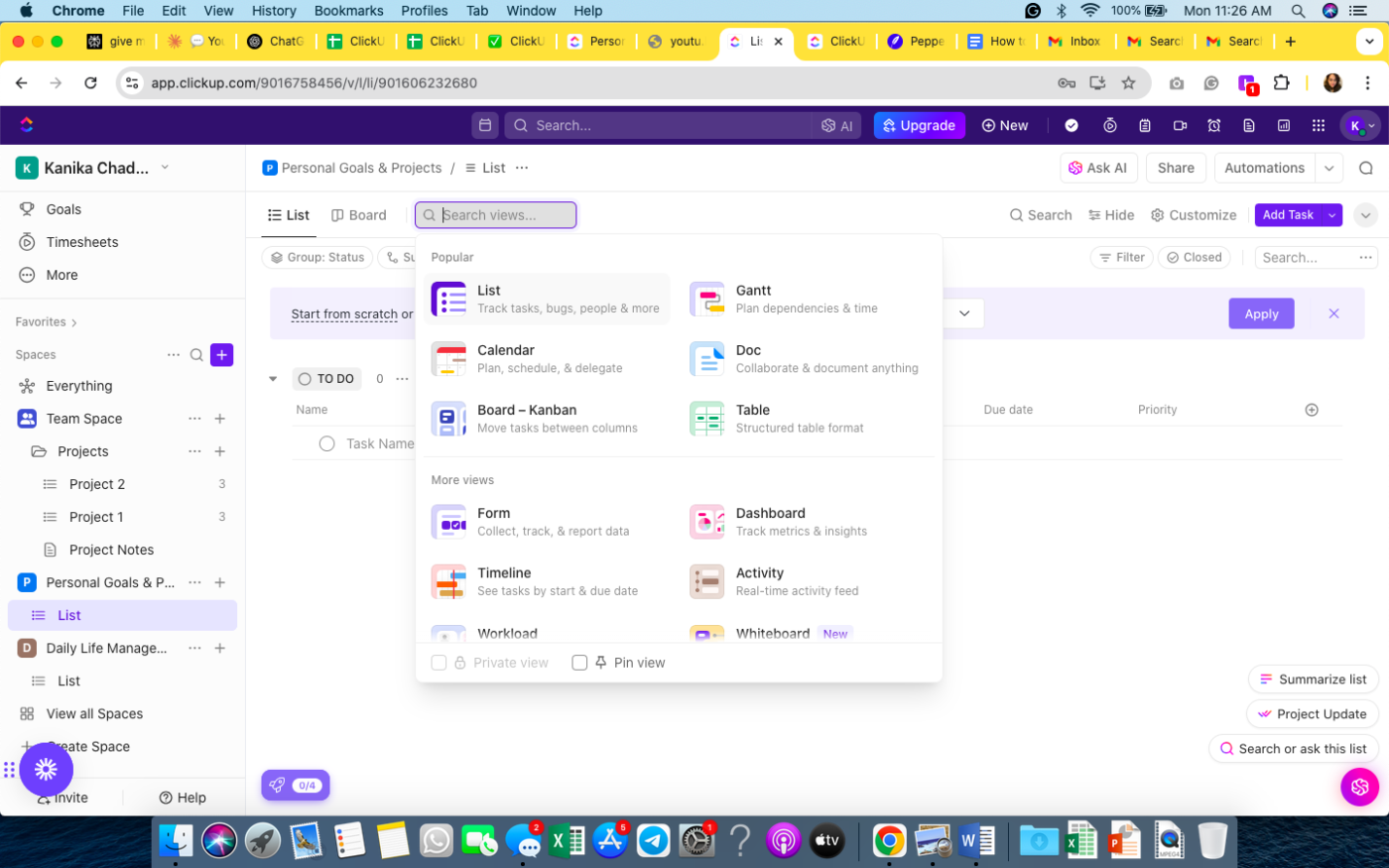
- Apri ClickUp e vai alla tua area di lavoro
- Vai alla barra Viste e seleziona Vista Tabella
- Regola la privacy e le autorizzazioni, se necessario
- Clicca su Aggiungi visualizza e il tuo database è pronto!
Da qui, si tratta solo di personalizzare le colonne in base alle tue esigenze di dati. A differenza dei fogli di calcolo statici, ClickUp ti consente di strutturare il database esattamente come desideri con i campi personalizzati.
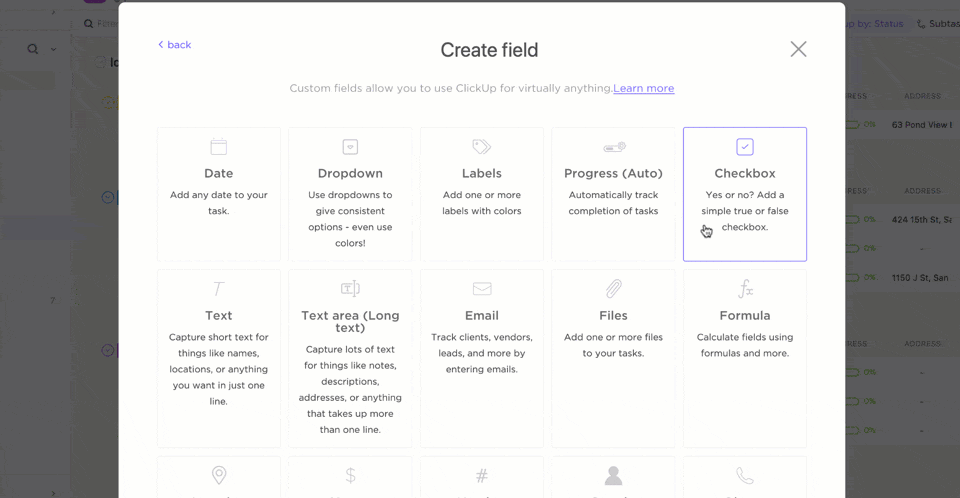
Che si tratti di gestire contatti, budget, inventario o contenuti, garantisci dati accurati e ben organizzati con tipi di campo come:
- Numeri: limita automaticamente una colonna alle voci numeriche, evitando errori
- Testo: Nomi di negozi, descrizioni o qualsiasi dettaglio aperto
- Elenchi a discesa: semplifica la selezione con opzioni predefinite
- Denaro e percentuali: ideale per il monitoraggio di budget, dati commerciali o metriche di rendimento
- Email e posizione: archivia i dettagli di contatto e gli indirizzi senza sforzo
Desideri qualcos'altro? Crea i tuoi campi personalizzati o chiedi all'IA di ClickUp di crearli per te!
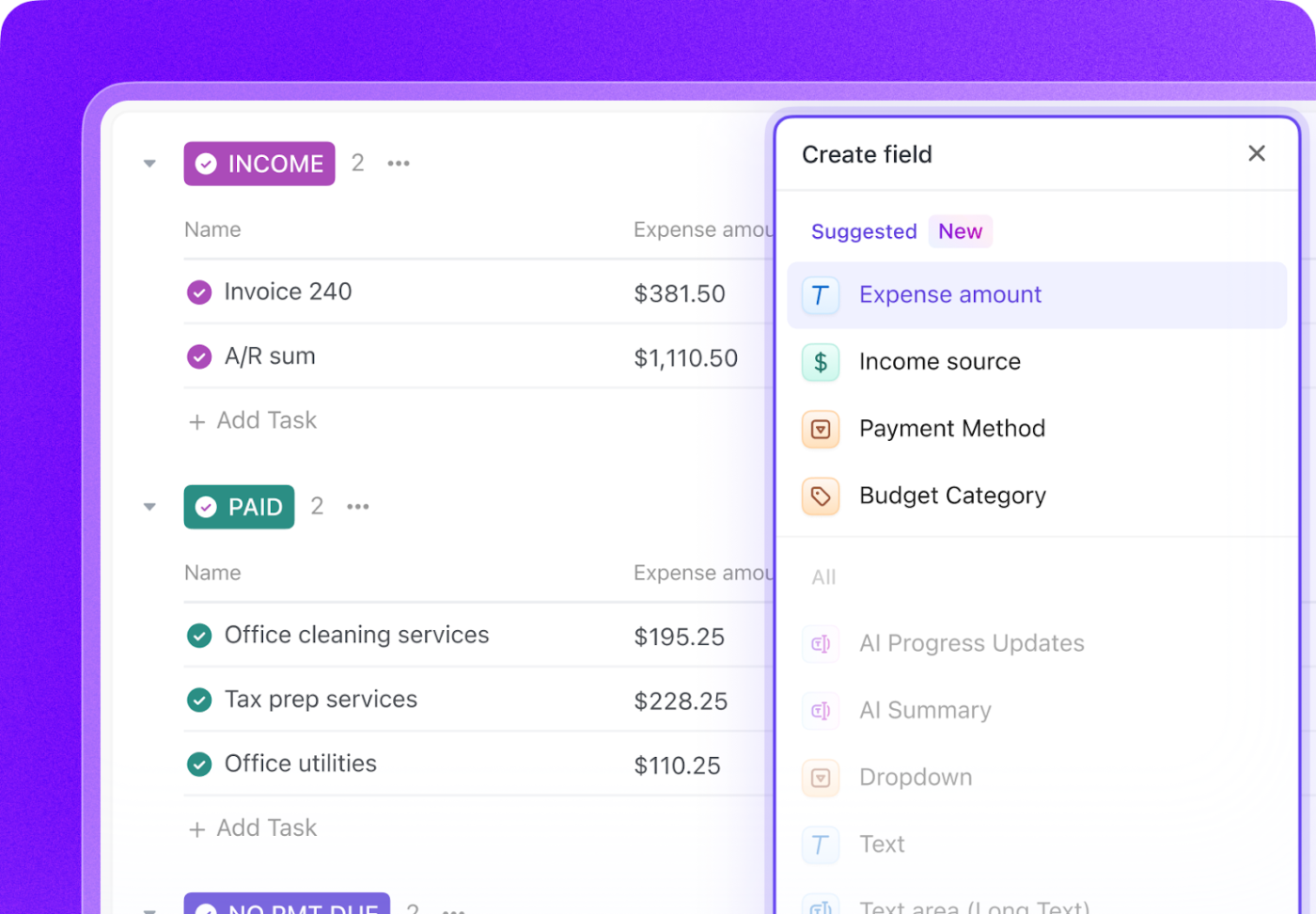
Utilizza il campo personalizzato Relazioni per collegare voci di diversi elenchi o aree di lavoro. In sostanza, crea un database relazionale senza scrivere una sola riga di codice! Quindi, collega i client ai progetti e monitora i loro progressi, collega gli articoli dell'inventario ai dettagli dei fornitori e gestisci i calendari dei contenuti con flussi di lavoro interconnessi.
➡️ Leggi anche: Come creare un database CRM per servire meglio i tuoi clienti
Risparmia tempo con i modelli ClickUp
Non è necessario creare il database da zero! ClickUp offre modelli di database già pronti per aiutarti a configurare il tuo sistema di dati all'istante. Ti consigliamo questi due:
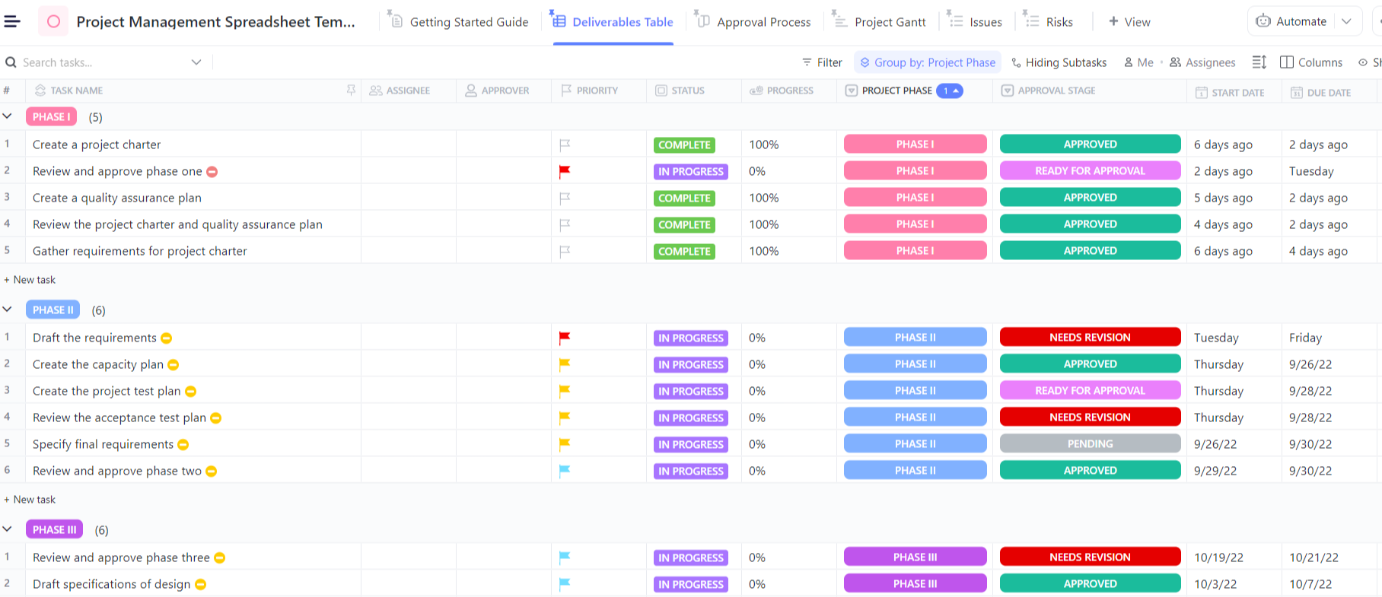
Il modello di foglio di calcolo per il project management di ClickUp aiuta a visualizzare le sequenze, monitorare lo stato e gestire più progetti contemporaneamente. Consente di conservare tutte le informazioni relative al progetto in un unico posto, aggiornarle regolarmente e condividere le modifiche con le parti interessate.
Il modello offre 5 campi personalizzati e diverse viste personalizzate come Vista Calendario, Vista Tabella e Vista Elenco per aiutarti a visualizzare i dati nel modo migliore.
Cerchi qualcosa di semplice? Il modello di foglio di calcolo di ClickUp è perfetto per acquisire le informazioni essenziali dei tuoi clienti e tenerle a portata di mano ovunque ti trovi.
Ascolta cosa ha da dire su ClickUp Shikha Chaturvedi, Business Analyst presso Cedcoss Technologies Private Limited:
ClickUp ci aiuta molto a gestire i dati dei nostri client in un unico posto, quindi l'ho trovato molto utile per il mio posto di lavoro. Inoltre, rende il nostro lavoro più semplice. Abbiamo il pieno controllo dell'accessibilità delle nostre attività.
ClickUp ci aiuta molto a gestire i dati dei nostri clienti in un unico posto, quindi l'ho trovato molto utile per il mio posto di lavoro. Inoltre, rende il nostro lavoro più semplice. Abbiamo il pieno controllo dell'accessibilità delle nostre attività.
💡 Suggerimento: Gestisci le relazioni con i clienti? Gli strumenti CRM di ClickUp ti consentono di monitorare i lead, le pipeline commerciali e le interazioni, il tutto all'interno di un database centralizzato. È l'ideale per le aziende che necessitano di una soluzione all-in-one per la gestione delle attività e dei dati dei clienti.
Automatizza il tuo database con le automazioni di ClickUp
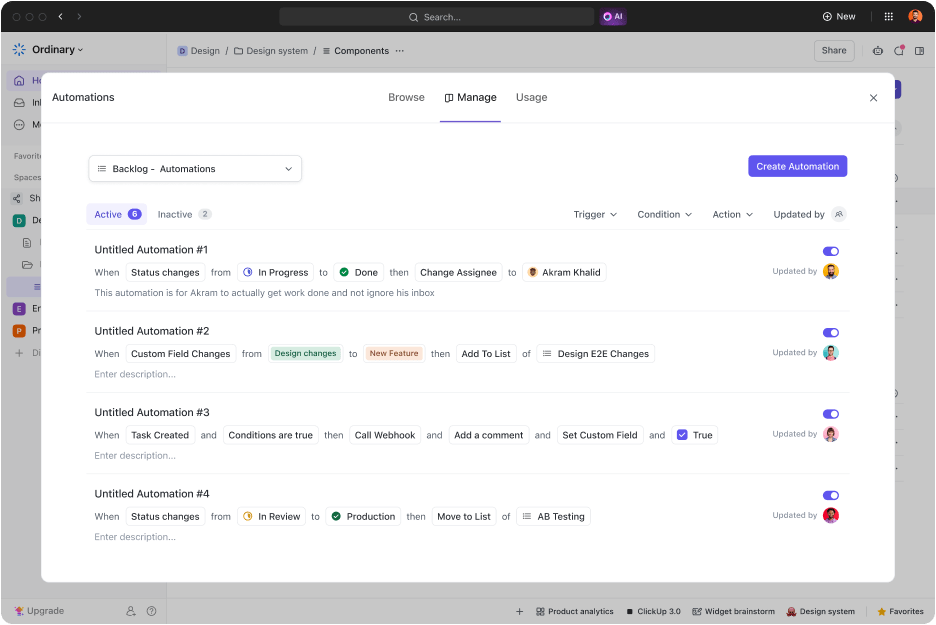
Perché perdere tempo con l'inserimento manuale dei dati quando ClickUp può fare il lavoro per te? Con le automazioni di ClickUp, puoi:
- Assegna automaticamente le attività quando viene aggiunto un nuovo record
- Automatizza le attività di inserimento dati e i cambiamenti di priorità
- Invia notifiche quando i dati cambiano
- Aggiorna automaticamente gli stati in base alle condizioni
- Sincronizzazione con altri strumenti per tenere tutto in un unico posto
Ciò significa meno lavoro amministrativo e maggiore concentrazione su ciò che conta. Sebbene ClickUp offra oltre 100 modelli di automazione, puoi anche crearne di personalizzati utilizzando ClickUp Brain, l'assistente IA.
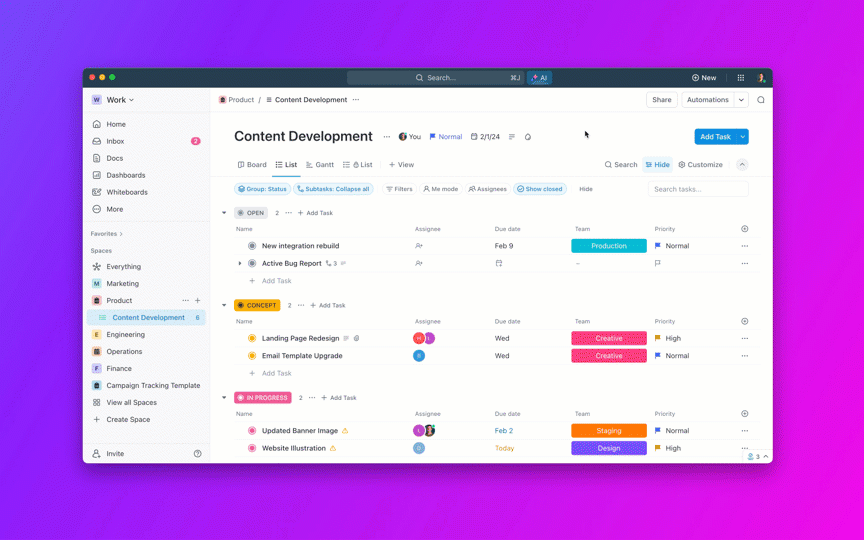
Migliora la gestione dei tuoi database con ClickUp
Microsoft Access offre funzionalità di base per la creazione di database, ma presenta alcuni problemi in termini di scalabilità, un'interfaccia utente obsoleta e l'assenza di collaborazione in tempo reale, caratteristiche chiave per flussi di lavoro moderni e flessibili.
Se stai cercando un modo moderno, flessibile e più efficiente per gestire i tuoi dati, ClickUp è la risposta.
Con la vista Tabella e le integrazioni perfette di ClickUp, la gestione dei database diventa un'esperienza collaborativa e intuitiva. Inoltre, va oltre i database tradizionali offrendo collaborazione in tempo reale, flussi di lavoro personalizzabili e potenti strumenti di reportistica, tutto in un unico posto.
Allora, cosa aspetti? Registrati su ClickUp e ottimizza la gestione del tuo database con un approccio più intelligente e collaborativo oggi stesso!

